Desde que o Google lançou seu recurso “Now” com o Android 4.1 Jelly Bean, nós o amamos. O gigante das buscas aprimorou ainda mais as coisas com o recurso “Now on Tap”, que estreou com o Android 6.0 Marshmallow no ano passado. Para quem não sabe, o Google Now on Tap basicamente escaneia tudo o que está na tela e traz resultados contextuais e informações com base nisso. Portanto, se você está usando o Now on Tap, sabe que é muito útil e o Google se certificou de adicionar uma série de novos recursos a ele desde o seu lançamento. No entanto, não o culparemos se não for capaz de acompanhar os novos desenvolvimentos do Now on Tap. Como sempre, estamos aqui para te ajudar e por isso, aqui estão 8 maneiras exclusivas de usar o Google Now on Tap:
Observação: Se você não usa o Google Now on Tap, primeiro você deve habilitá-lo em seu smartphone Android (6.0 ou superior). Para habilitá-lo, vá para Configurações-> Google-> Pesquisa e agora-> Now on Tap e ligue-o. Uma vez feito isso, você pode simplesmente pressionar o botão home em qualquer lugar para obter informações dessa tela específica.
1. Use-o como um dicionário
O novo recurso do Google Now on Tap permite que você o use como um dicionário, portanto, quando estiver lendo um artigo e quiser saber o significado de uma palavra, não será necessário pular para outro aplicativo para entender o significado. Você pode simplesmente selecione uma palavra no artigo ou em um aplicativo, e-mail ou chat e O Google Now on Tap trará instantaneamente a definição junto com outros links informativos. Bem legal né?
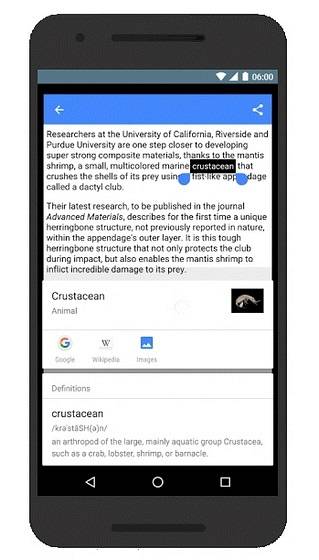
2. Obtenha os detalhes de uma imagem
Agora você pode até fazer uma pesquisa de imagens com o Now on Tap e funciona muito bem. Por exemplo, se você não sabe de onde tirou uma determinada imagem, pode apenas use o Now on Tap para mostrar a localização da imagem e outros detalhes através da pesquisa de imagens. Para fazer isso, você pode simplesmente abrir uma imagem e ativar o Now on Tap e ele deve mostrar todos os detalhes que puder reunir da imagem.
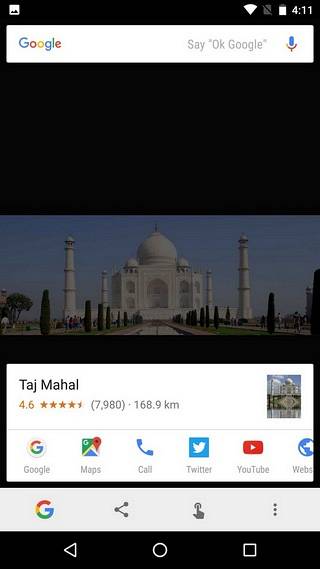
3. Pesquise via câmera em tempo real
Se você estiver viajando para algum lugar e tiver curiosidade sobre um objeto ou monumento que não conhece, agora você pode use o Now on Tap com a câmera para trazer informações em tempo real. Você pode simplesmente ligar a câmera, apontar para o que deseja saber e iniciar o Now on Tap e ele trará todas as informações que puder encontrar no visor da câmera.
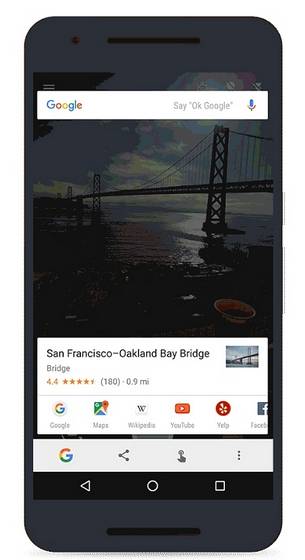
4. Faça uma captura de tela
Se você se sentir com preguiça de fazer uma captura de tela com o combo do botão liga / desliga ou se quiser compartilhar uma captura de tela rapidamente, você pode usar o Google Now on Tap para fazer uma captura de tela. Tudo que você precisa fazer é ir para a página da qual deseja a captura de tela e ativar o Now on Tap. Então, clique no botão de compartilhamento na parte inferior esquerda do Now on Tap janela e a captura de tela será tirada. Depois de fazer isso, você pode compartilhar facilmente a captura de tela por meio de diferentes aplicativos ou pode carregá-la no Google Fotos para salvá-la.
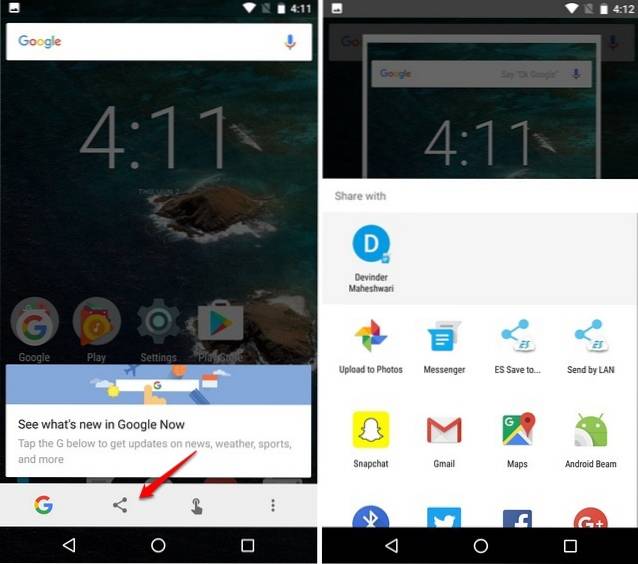
5. Obtenha o status do voo e rastreie os pacotes
Há momentos em que queremos verificar os detalhes de um voo rapidamente. No entanto, fazer uma pesquisa no Google do voo e obter os detalhes não é a maneira mais rápida. Bem, por que se preocupar, quando você tem o Now on Tap. Contanto que o número do voo seja mencionado na tela, em um aplicativo, chat, e-mail, etc., você pode usar o Now on Tap para obter todos os detalhes do voo, sua hora de partida e chegada, o portão onde pousará no aeroporto e mais. Se você sempre tende a se atrasar para os voos, o Now on Tap pode ser bastante útil.
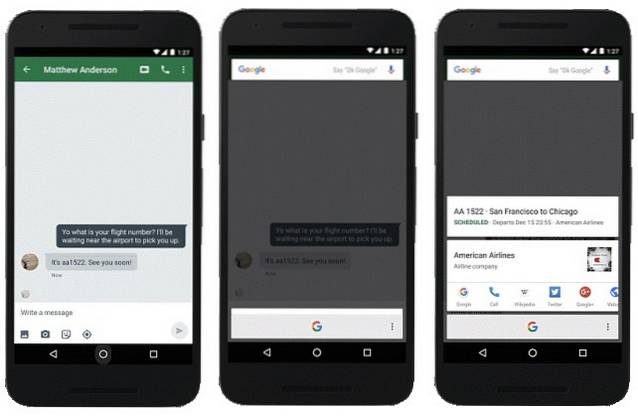
Junto com os detalhes do status do voo, o Now on Tap também permite rastrear remessas com facilidade. Se você tiver os detalhes da remessa na tela, pode apenas ative o Now on Tap para verificar rapidamente onde seu pacote está.
6. Crie eventos de calendário e defina lembretes
Se você está planejando uma viagem com seu amigo em um aplicativo de mensagens ou e-mail ou qualquer outro aplicativo, você pode use o Now on Tap para adicionar facilmente uma data ao calendário e criar um evento para uma viagem. Para criar um evento de calendário, é necessário que haja uma data na tela.
Você também pode criar um lembrete ativando o Now on Tap quando alguém pedir que você o lembre de algo. Então, chega de criar manualmente eventos de calendário e lembretes.
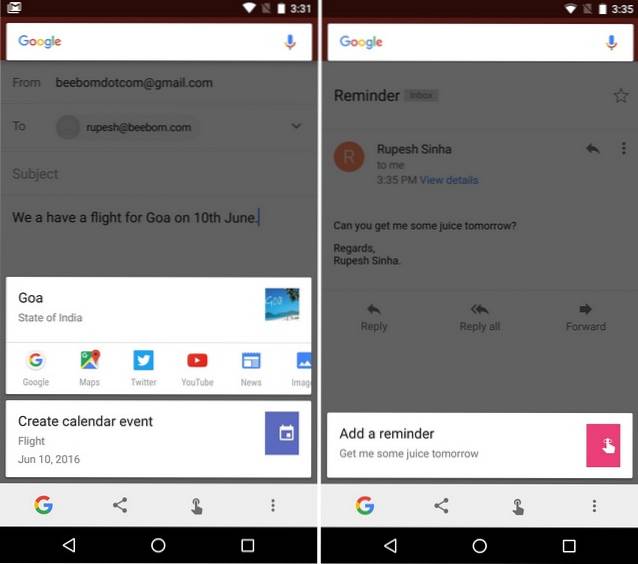
7. Obtenha detalhes do filme, música ou vídeo
Adoramos discutir filmes, então se você estiver em um fórum falando sobre um filme e quiser saber mais sobre ele, use o Now on Tap para obter a classificação IMDb do filme, notícias e outros links.
O mesmo vale para músicas ou vídeos, pois quando você ativa o Now on Tap enquanto assiste a um vídeo ou reproduz uma música, ele traz para você detalhes sobre a música ou vídeo, o artista e outros detalhes. Então, se você acabou de descobrir uma música no Spotify e quer saber mais sobre ela e seu artista, o Now on Tap oferece uma versão.
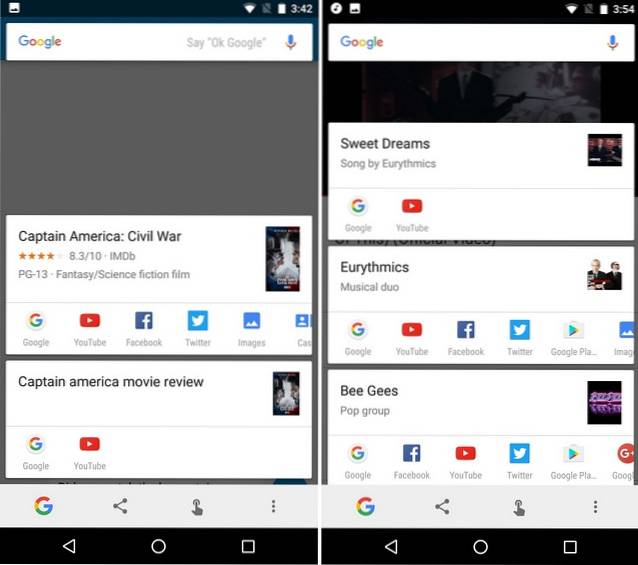
8. Obtenha detalhes sobre quase tudo
Como mencionamos, o Now on Tap traz detalhes sobre quase tudo o que é relevante na sua tela. Então, basicamente você pode fazer muito com isso. Por exemplo, se você está falando sobre um lugar, você pode usar o Now on Tap para pesquisar sua localização, avaliações e horário de fechamento. Outro exemplo é, quando você está lendo um artigo de notícias e deseja ler mais sobre o assunto, você pode usar o Now on Tap. Além disso, você pode usar sua voz para obter mais resultados na página Now on Tap.
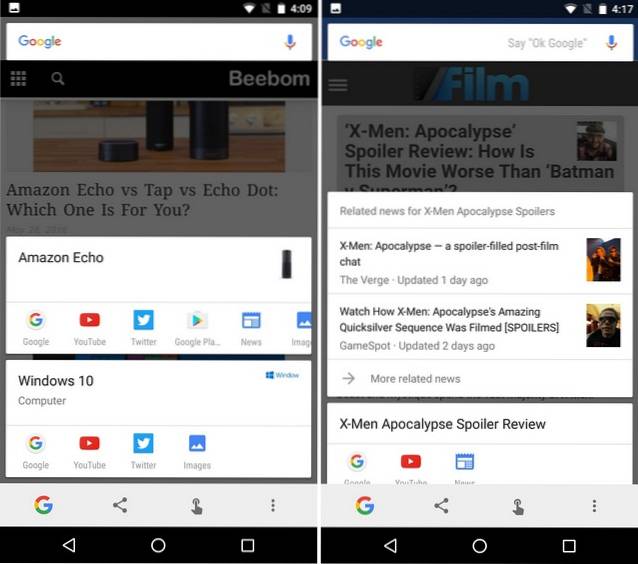
Bem, a questão é que você pode usar o Google Now on Tap para obter uma abundância de informações para quase tudo, desde que esteja na tela. Portanto, use-o como quiser e explore os diferentes usos do Now on Tap.
CONSULTE TAMBÉM: Como adicionar comandos de voz personalizados ao Google Now
Pronto para usar o Google Now on Tap extensivamente
Se você errou o Now on Tap, temos certeza de que os pontos mencionados acima fariam você se interessar pelo interessante recurso Google Now. Com o Android N e o novo Google Assistente chegando, podemos esperar que as coisas no Now on Tap fiquem ainda mais melhores e mais tagarelas, eu acho. Então, como você está usando o Google Now on Tap? Diga-nos o que você adora fazer com ele na seção de comentários abaixo.
 Gadgetshowto
Gadgetshowto



![Uma paródia de mídia social [vídeo]](https://gadgetshowto.com/storage/img/images/a-parody-of-social-media-[video].jpg)